
نحوه ایجاد یک عکس از صفحه نمایش در MCBook: ترکیبی کلید. نحوه ایجاد یک تصویر روی صفحه نمایش در MacBook Air، Pro: دستورالعمل گام به گام
در این مقاله ما در مورد چگونگی ایجاد یک عکس در Mac OS X خواهیم گفت و چه روش هایی برای ایجاد یک تصویر ارائه می شود.
جهت یابی
- چگونه یک عکس از صفحه نمایش بر روی یک لپ تاپ از سیستم خشخاش ایجاد کنیم؟
- نحوه تصویری از قسمت صفحه نمایش در لپ تاپ مکبوک چیست؟
- چگونه یک تصویر از صفحه نمایش یا منطقه را در یک مکبوک لپ تاپ ایجاد کنیم؟
- چگونه به درستی روی صفحه یا منطقه در کلیپ بورد خراش دهید؟
- ویدئو: نحوه ایجاد یک عکس در Mac. دستورالعمل کامل
بنابراین، من می خواهم به طور صحیح توجه داشته باشم که ممکن است یک عکس در صفحه MCBook با استفاده از چندین راه ایجاد کنید. در عین حال، روش ها هیچ دانلود، دانلود و سایر اختلافات را شامل نمی شود که می توانند هنگام ایجاد یک عکس در ویندوز پیدا شوند.
بنابراین، امروز ما جزئیات دقیق را در مورد نحوه ایجاد یک عکس در IMAC، MacBook، و همچنین در نسخه حرفه ای Mac Pro بحث خواهیم کرد.
چگونه یک عکس از صفحه نمایش بر روی یک لپ تاپ از سیستم خشخاش ایجاد کنیم؟
بنابراین، روی صفحه نمایش، شما باید دستورالعمل های ما را دنبال کنید:
- اول از همه، شما باید انگشتان خود را برای ترکیب کلید های کلیدی قرار دهید «فرماندهی "+"Shift "+" شب 3 ". شایان ذکر استکه در MCBook یک طرح بندی صفحه کلید کمی متفاوت است، بنابراین در اینجا یک دکمه است «FN » به طور معمول نامیده می شود «تغییر مکان. "
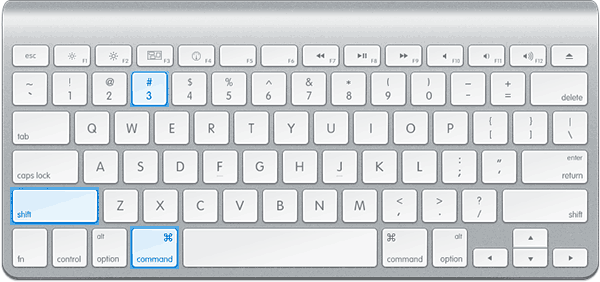
- پس از کلیک بر روی ترکیبی از کلیدهای فوق، صدای کلیک را می شنوید، که شبیه به صدای شاتر در دوربین است. بنابراین، صدای کلیک به معنی چیزی است که شما تصویری از کل صفحه کار را ساخته اید.
- آماده!حالا تصویر حفظ شده است .

نحوه تصویری از قسمت صفحه نمایش در لپ تاپ مکبوک چیست؟
- اول از همه، شما باید انگشتان خود را برای ترکیب کلید های کلیدی قرار دهید «فرماندهی "+"Shift "+" رقم 4 ". شایان ذکر استکه در MCBook یک طرح بندی صفحه کلید کمی متفاوت است، بنابراین در اینجا یک دکمه است «FN » به طور معمول نامیده می شود «تغییر مکان. "
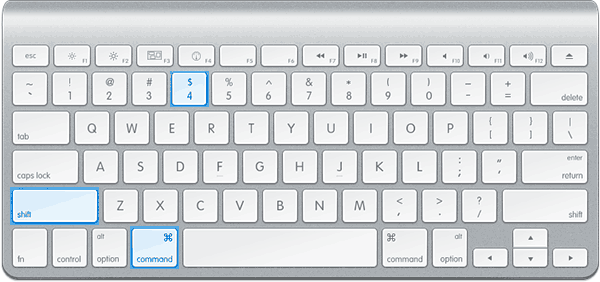
- پس از کلیک بر روی ترکیبی از کلیدهای فوق، اشاره گر ماوس ماوس خود را به ظاهر صلیب تبدیل می شود، و در عین حال مختصات مناطق در پایین صفحه نمایش داده می شود.
- بنابراین، هنگامی که شما یک صلیب با مختصات به جای یک اشاره گر دارید، می توانید شی مورد نظر خود را اختصاص دهید، که می خواهید عجله داشته باشید. توجه داشته باشید که شما فرصتی برای اتصال نقطه شروع مختصات دارید، که باید دکمه را نگه دارید «گزینه "(ALT)
- هنگامی که شما انتخاب منطقه صفحه نمایش را تمام می کنید و LKM را روی صفحه لمسی آزاد می کنید، صدای شاتر را می شنوید، همانطور که توسط ایجاد تصویر نشان داده شده است.
- آماده! حالا تصویر حفظ شده است .
چگونه یک تصویر از صفحه نمایش یا منطقه را در یک مکبوک لپ تاپ ایجاد کنیم؟
- اول از همه، شما باید انگشتان خود را برای ترکیب کلید های کلیدی قرار دهید «فرماندهی "+"Shift »+" رقم 4 "، سپس شما باید بر روی آنها کلیک کنید، و پس از کاهش آنها، شما باید یک کلیک بر روی دکمه "فضا".
- حالا شما باید یک پنجره / منطقه را مشخص کنید که باید نورد شود. از این رو
- آماده! حالا تصویر حفظ شده است .
چگونه به درستی روی صفحه یا منطقه در کلیپ بورد خراش دهید؟
در سیستم عامل OS X، هر دو در ویندوز دارای توانایی ذخیره عکس فوری به کلیپ بورد هستند. بنابراین، با ارسال یک عکس فوری به کلیپ بورد، می توانید آن را در جایی قرار دهید. برای مثالاگر عکس فوری بعدا به یک ویرایشگر گرافیک بروید.
بنابراین برای ایجاد یک عکس در کلیپ بورد، شما باید به دستورالعمل های ما پایبند باشید:
- برای حذف تصویری از صفحه نمایش خود را به کلیپ بورد، شما باید ترکیب کلید های کلیدی را ترکیب کنید «فرماندهی "+"Shift "+"کنترل "+" شب 3 "، سپس شما باید بر روی آنها کلیک کنید.
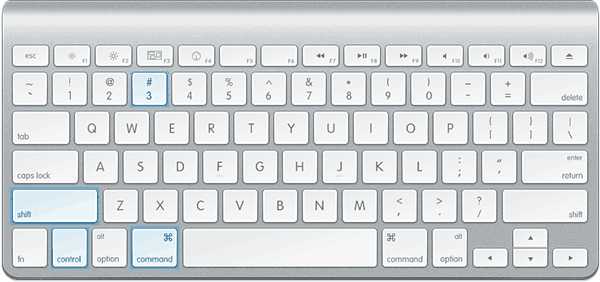
- برای حذف تصویر از منطقه صفحه نمایش به کلیپ بورد، شما باید کلید های کلیدی را ترکیب کنید «فرماندهی "+"Shift "+"کنترل »+" رقم 4 "، سپس شما باید بر روی آنها کلیک کنید.
خوب، در این، ما احتمالا مقاله ما را تمام می کنیم.
